進捗記録を作成して共有する
進捗記録には、その日に何が起こったか、現場での出来事を記録することができます。そして、その情報は、依頼主と簡単に共有することができます。また、チームメンバーや協力会社も進捗記録を入力して作業の進み具合を報告できるので、自分が現場に居なくても最新の状況を確認することができます。
進捗記録を作成する
進捗記録を作成するには、次の手順に従ってください。
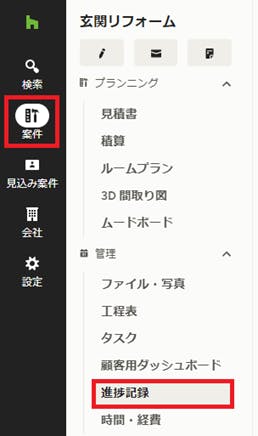
1. Houzz Pro の左端にあるナビゲーションメニューから[案件]をクリックし、進捗記録を作成したい案件を開きます。
2. 左側のメニューから「進捗記録」を選択します。
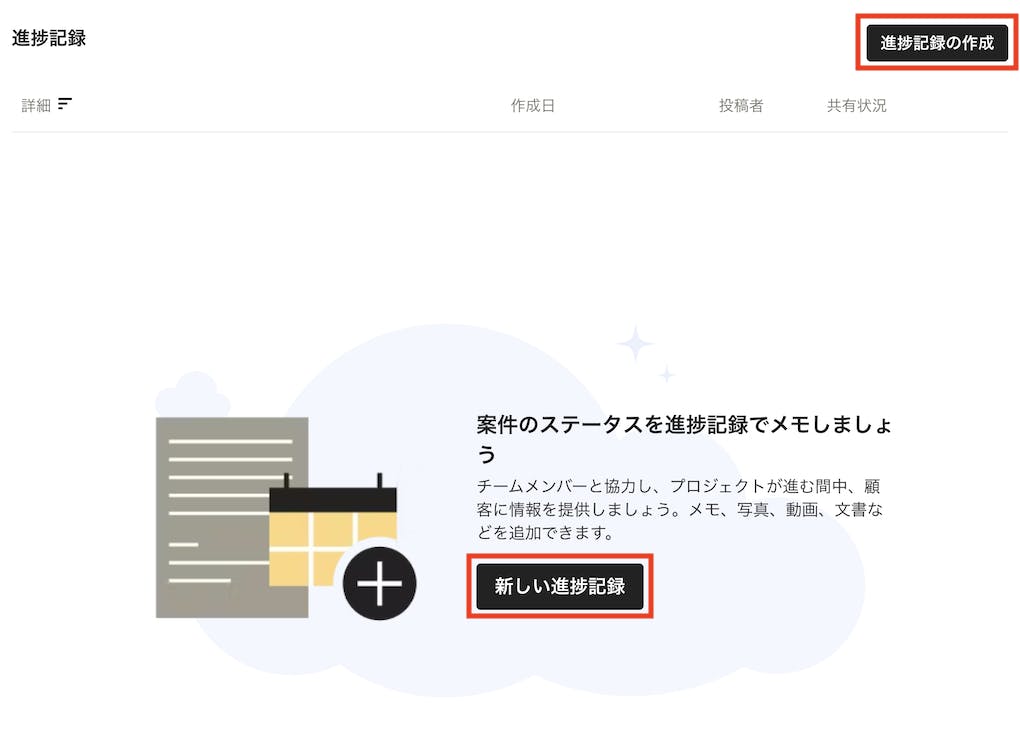
3. まだその案件で進捗記録を作成したことがない場合は、画面の右上にある[進捗記録の作成]ボタン、または中央にある[新しい進捗記録]ボタンをクリックします。

これまでにその案件で進捗記録を作成したことがある場合は、それらが一覧で表示されます。新規に作成するには、画面の右上にある[進捗記録の作成]ボタンをクリックします。
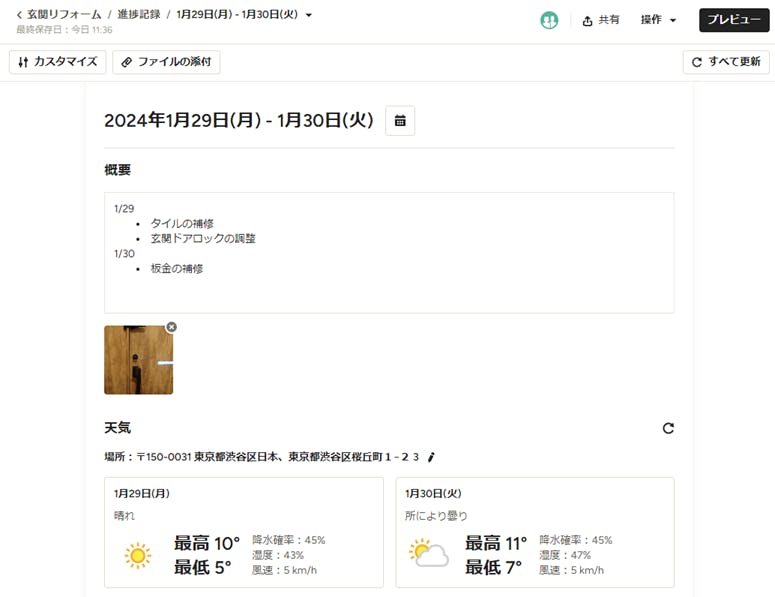
4. 新しい進捗記録のページが開くので、その進捗記録でカバーする日付を選択します。1日から1週間の範囲で指定できます。
その下の「概要」セクションには、その日の仕事内容、作業の進捗状況、懸念事項、確認したい事など、記録に残しておきたいものを記入しましょう。写真やファイルを添付することも可能です。
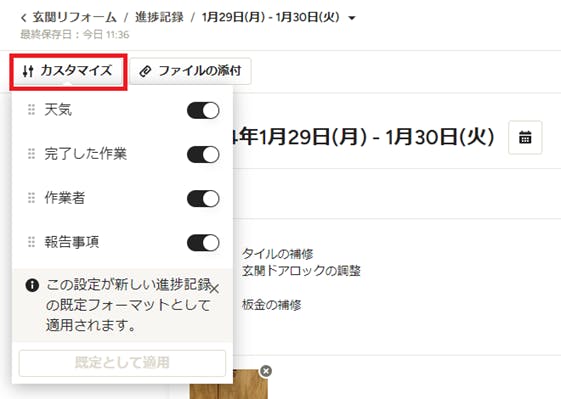
5. 「概要」 セクションの下には天気の情報、工程表のタスク、チームメンバーの時間入力、タスクのリストなどがあります。これらは自動的に取り込んで反映されます。
これらのセクションは、画面の左上にある[カスタマイズ]ボタンで表示/非表示を切り替えることができます。また、その設定を、自分の進捗記録の既定フォーマットとして保存することができます。
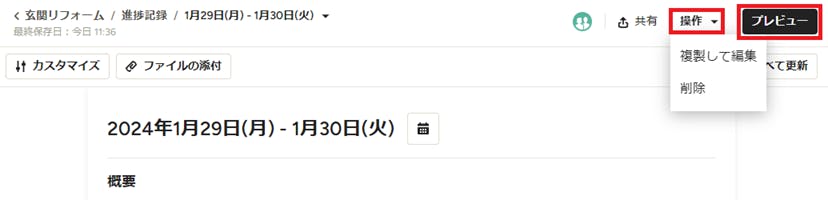
6. ページの上部にある[操作]をクリックすると、「複製して編集」コマンドがあります。似たようなフォーマットで別の日の進捗記録を作成したい場合は、このメニューをクリックします。
また、その進捗記録を削除したい場合は「削除」を選択します。
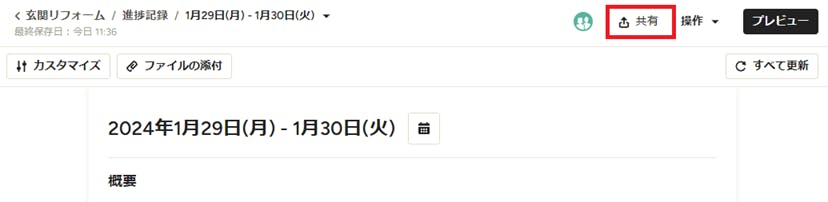
進捗記録を共有する
進捗記録を顧客と共有するには、以下の手順に従ってください。
1. 共有したい進捗記録を開き、画面上部にある「共有」アイコンをクリックします。
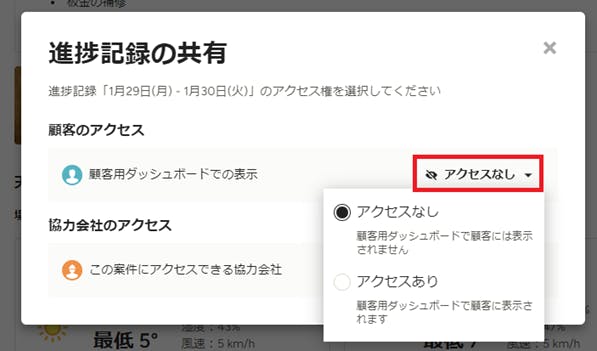
2. 「進捗記録の共有」画面が表示され、顧客と協力会社のアクセス権を設定できます。顧客に進捗記録を共有したい場合は、「顧客のアクセス」の「アクセスなし」となっているボタンをクリックし、「アクセスあり」を選択します。
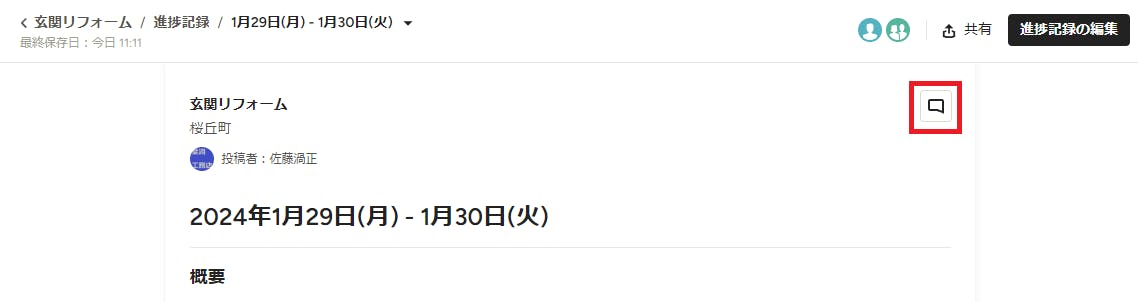
進捗記録にコメントを追加する
進捗記録にはコメント機能があり、顧客やチームメンバ、協力会社と記録の内容についてやり取りすることができます。コメントを追加するには、進捗記録ページの右上にある「コメント」のアイコンをクリックします。
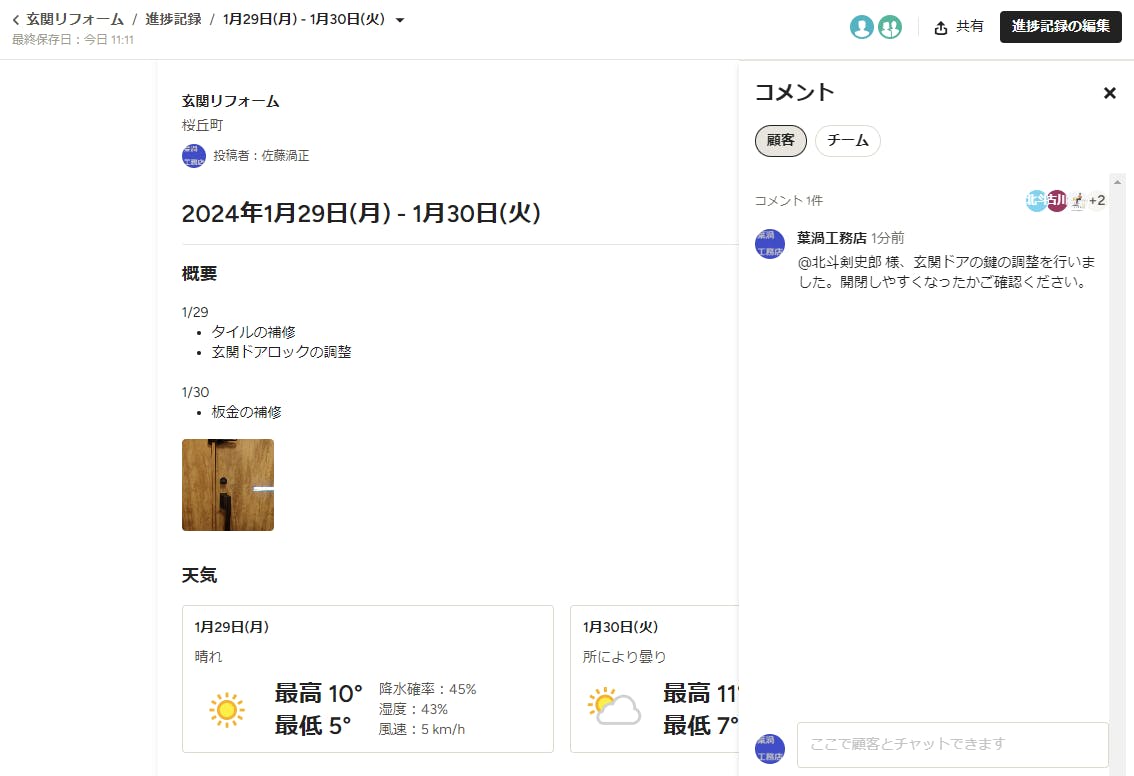
すると、コメントのパネルがページの右側に表示されます。まず、上部のボタンでやり取りする相手(顧客またはチームメンバー)を選択します。そして、下部のテキスト欄にコメントを入力して、[送信]ボタンをクリックするか[Enter]キーを押します。
注:顧客とコメントをやり取りする場合は、その進捗記録が顧客用ダッシュボードで顧客と共有されている必要があります。共有されていない場合、顧客は進捗記録のコメントを見ることができません。

コメントが入力されて送信されると、相手にはコメントが届いた旨を知らせる通知メールが届きます。その中からコメントへアクセスすることができます。顧客宛にコメントを追加した場合は、顧客用ダッシュボードの進捗記録セクションに表示されます。

すべての進捗記録を表示する
すべての進捗記録は進捗記録ページに表示されます。ある進捗記録を変更したい場合は、その進捗記録にマウスカーソルを合わせ、右端に表示された3点ドットをクリックします。すると、編集、複製して編集、および削除することができます。